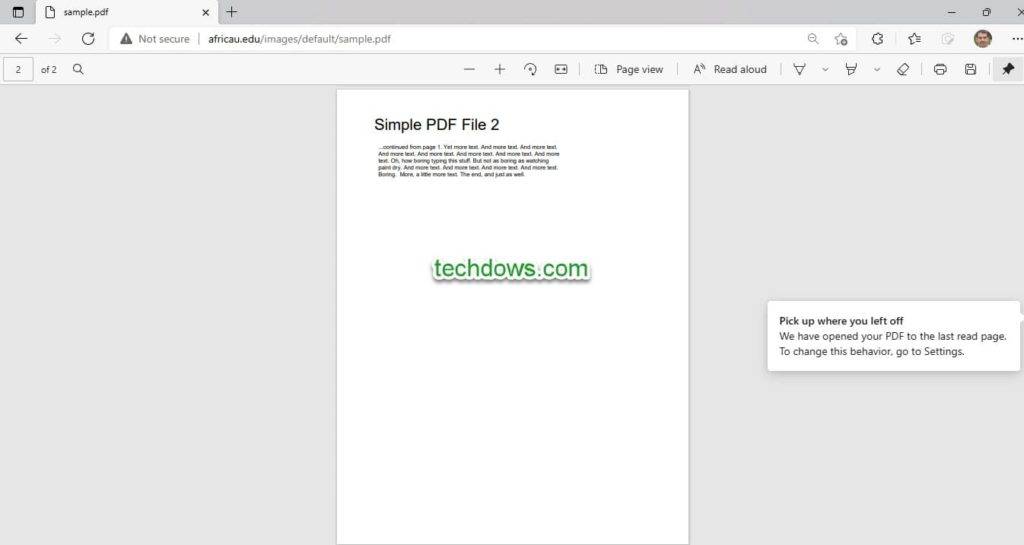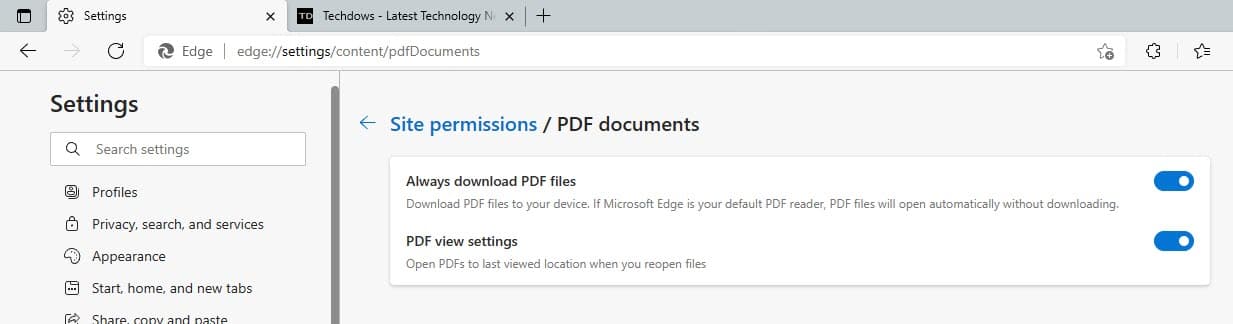Microsoft 继续增强 Microsoft Edge 浏览器中的 PDF 阅读器。前段时间,该公司宣布将允许用户“从上次中断的地方继续”获取PDF 文档 该功能现已在Edge 95 中可用,您可以通过以下方式启用或禁用它。
如果您打开 PDF 文件,通常是 Chrome 和 Microsoft Edge,请从头打开它,而不是让您从上次所在的页面继续/继续阅读。
如果您正在阅读一本书,当 Edge 记住您查看过的 PDF 的最后一页时,您可以在重新打开它时从那里继续阅读,而不是手动导航到该页面,在大多数情况下,您可能不记得页码。
轻量级 PDF Reader、Sumatra 和 Adobe Reader DC 能够恢复 PDF 文档的最后查看状态。
对于 Sumatra PDF,您需要启用“记住打开的文件”选项,而对于 Adobe,您需要确保在“文档设置”中选中“重新打开文档时恢复上次查看设置”选项。
微软在 Edge 中为 PDF 文档添加了一项新设置,以便浏览器在您重新打开 PDF 时记住并恢复它们的上次查看位置。
以下是让 Microsoft Edge 记住并从上次中断的地方打开 PDF 的方法
- 启动 Edge 浏览器。
- 单击菜单图标并选择设置
- 单击Cookie 和站点权限
- 在“站点权限”下选择PDF 文档
- 启用“ PDF视图设置”,它负责“重新打开文件时将 PDF 打开到上次查看位置”。
Microsoft Edge 将打开的 PDF 获取到上次查看的位置设置
如果您希望 Edge 从第一页或开头加载 PDF 文件,只需切换上述设置。
除了上述内容之外,Microsoft Edge 最近还支持添加自由表单框,您可以使用它向 PDF 添加文本并填写表单。